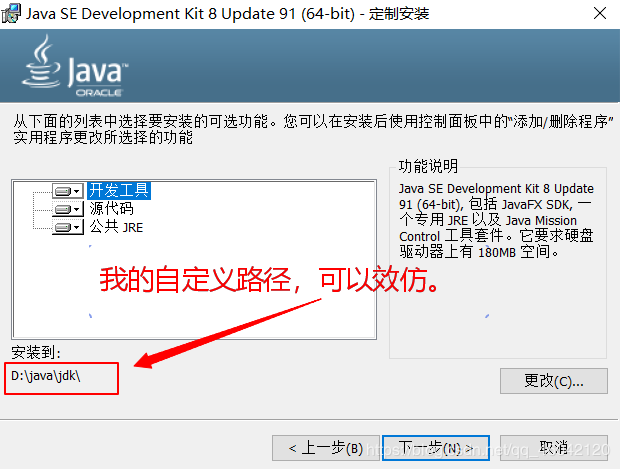若学习JAVA,必须安装JDK(java development kit java开发工具包),并进行环境变量的配置后方可进行java的学习。经过几次配置环境变量失败后,我最终成功。通过对遇到的问题进行总结,形成这篇博文。欢迎交流。【当然,小白如我。】常见失败原因如下:
- 安装问题:将jdk与jre装在同一文件夹下,导致“jdk中的原文件”被覆盖。(出现javac指令错误。)
- 变量混淆:打开环境变量设置框后,有“用户变量”与“系统变量”两类,我们需要配置系统变量。
- 路径错误:JAVA_HOME变量的变量值是我们安装的“jdk”的文件路径。(建议直接复制粘贴。)
- 语句错误:CLASSPATH的变量值错误,开头一定有点“.”!!!(直接复制粘贴,见下文。)
- Path错误:win10下的Path中变量值的书写仅识别绝对路径,不可以做%java_home%的引用。
一、下载JDK(以jdk1.8.0为例)
可以直接在CSDN进行下载,本人使用如下资源亲测有效。
JDK1.8.0下载
下载完毕后,为一个安装程序。
二、安装JDK(一定不要无脑next)
安装程序进行时,首先安装jdk(默认路径:C:\Program Files(x86)\Java\jdk1.8.0-60\)再进行jre的安装(默认路径:C:\Program Files(x86)\Java\jre1.8.0-60\),我们不喜欢c盘安装那么多软件,当我们自定义安装时,若都安装在一个文件夹下,则后安装的jre会覆盖原有文件。也就是说,jre一定要安装在另一个文件夹中。
检查方法:打开安装jdk的目录,在bin文件夹下,搜索javac.exe,如果没有,则被覆盖。最后检查安装时,java -version与java指令都可以进行,javac指令会显示:javac显示的是“不是内部或外部命令。
点击安装程序直接运行。【直接上图】
我的建议是:安装前在目标磁盘中建立一个java文件夹,在此文件夹下建立jdk,jre两个文件夹,安装时分别对应。
至此,JDK已经正确安装完成。
三、配置JDK环境变量
右击此电脑,属性,高级系统设置。
新建系统变量JAVA_HOME(直接书写)
新建系统变量CLASSPATH(直接书写)
变量值:(最前面的 . 千万别丢!!!)(严格复制)
.;%JAVA_HOME%\lib\dt.jar;%JAVA_HOME%\lib\tools.jar;
加上点之后,表示在任何目录下,你都可以运行java。
编辑系统变量Path(增添变两个量值)
有许多安装教程这里书写%java_home%,但是win10系统下Path不支持%java_home%,其表示java_home环境变量的值,是引用的意思。但win10的这里必须使用绝对路径。
至此,你已经完成了环境变量的配置,正常情况下,你已经成功了,下面进行检查。
四、检测环境变量是否正确
WIN+R,输入cmd,进入命令行界面,进行三项检查。
java -version检查
输入:
java -version
2. java检查
java
3. javac检查
javac
至此,你已经完成了JDK的安装!
如果发现其他错误,可以检查中英文格式,大小写,路径是否正确等。
五、其他的说明
1.用户变量与系统变量
设置环境变量时有两个位置,一个是用户变量,一个是系统变量,用户变量是仅对该用户有用,系统变量是对系统有用,如果你的电脑里有两个用户时,设置在用户变量就仅对当前用户有用,而设置在系统变量就会对两个用户都有用。一般情况是在系统变量的位置设置。
2.java与javac
javac:是编译命令,将java源文件编译成.class字节码文件。
例如:javac hello.java 将生成hello.class文件。
java:是运行字节码文件;由java虚拟机对字节码进行解释和运行。例如:java hello
具体请见:cmd中javac和java使用及注意事项
总结
《魔兽世界》大逃杀!60人新游玩模式《强袭风暴》3月21日上线
暴雪近日发布了《魔兽世界》10.2.6 更新内容,新游玩模式《强袭风暴》即将于3月21 日在亚服上线,届时玩家将前往阿拉希高地展开一场 60 人大逃杀对战。
艾泽拉斯的冒险者已经征服了艾泽拉斯的大地及遥远的彼岸。他们在对抗世界上最致命的敌人时展现出过人的手腕,并且成功阻止终结宇宙等级的威胁。当他们在为即将于《魔兽世界》资料片《地心之战》中来袭的萨拉塔斯势力做战斗准备时,他们还需要在熟悉的阿拉希高地面对一个全新的敌人──那就是彼此。在《巨龙崛起》10.2.6 更新的《强袭风暴》中,玩家将会进入一个全新的海盗主题大逃杀式限时活动,其中包含极高的风险和史诗级的奖励。
《强袭风暴》不是普通的战场,作为一个独立于主游戏之外的活动,玩家可以用大逃杀的风格来体验《魔兽世界》,不分职业、不分装备(除了你在赛局中捡到的),光是技巧和战略的强弱之分就能决定出谁才是能坚持到最后的赢家。本次活动将会开放单人和双人模式,玩家在加入海盗主题的预赛大厅区域前,可以从强袭风暴角色画面新增好友。游玩游戏将可以累计名望轨迹,《巨龙崛起》和《魔兽世界:巫妖王之怒 经典版》的玩家都可以获得奖励。